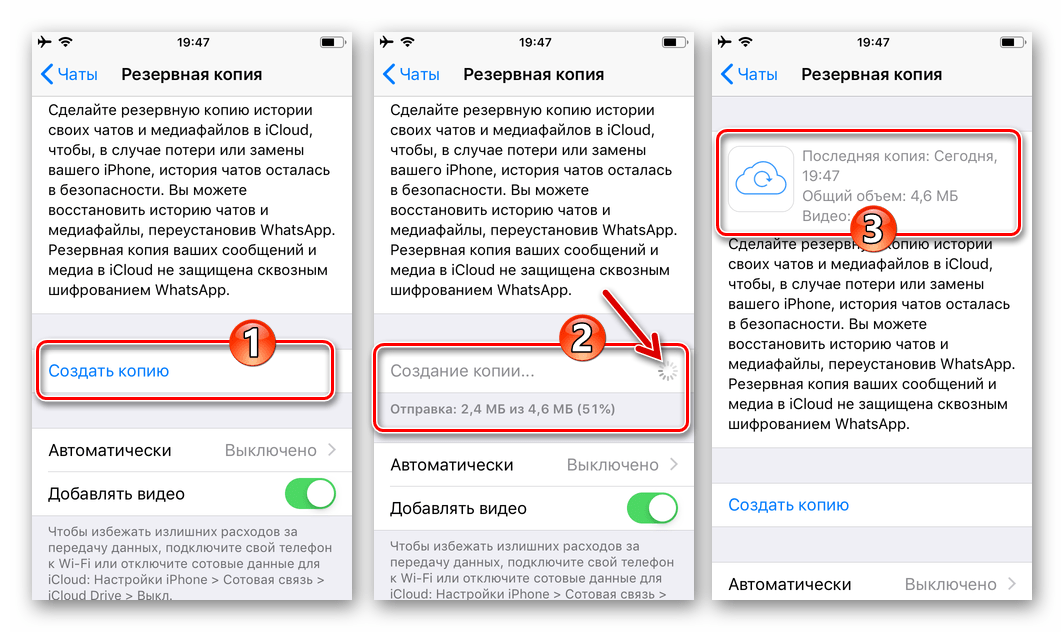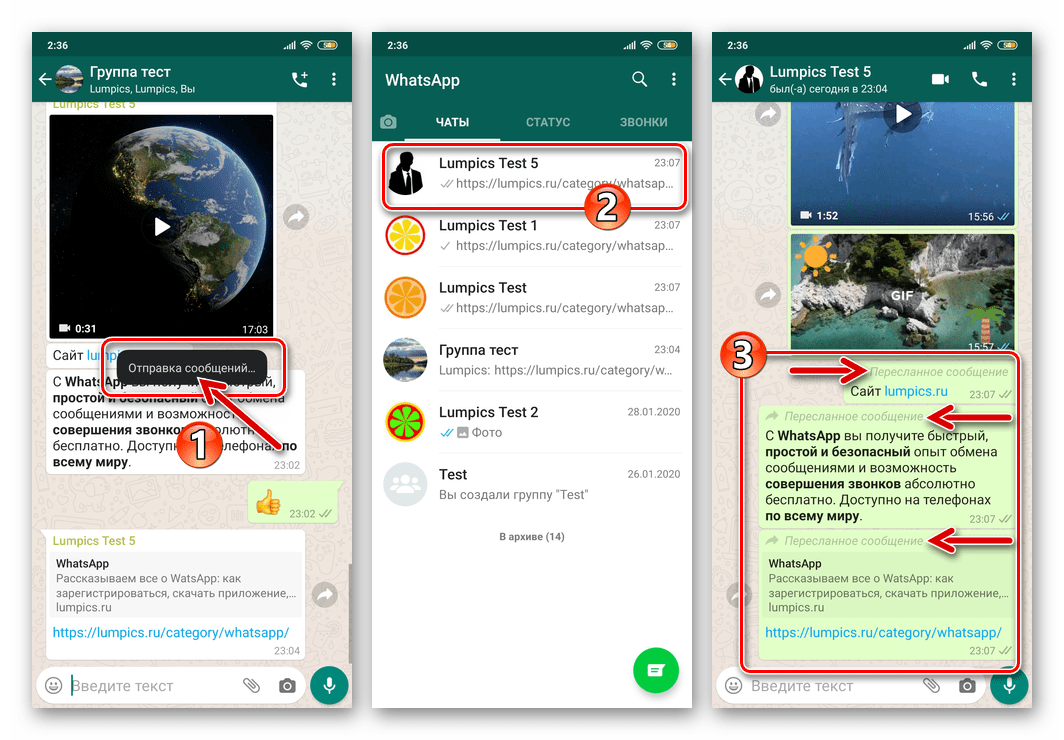Как сделать видеозвонок в ватсапе с компьютера
Для этого выполните следующие действия:
- Зайдите в Вотсап с телефона.
- Откройте настройки и нажмите на вкладку Whatsapp Web. Приложение попросит сканировать QR-код. Камера в приложении откроется для этого автоматически.
- Откройте приложение Whatsapp Web на компьютере, на главной страничке будет нужный QR-код.
- Сканируйте QR-код, наведя камеру устройства на экран компьютера. Убедитесь, что код попадает в рамки, и немного подождите.
После того как приложение откроется на компьютере, найдите нужный контакт в списке, нажмите на значок видеозвонка. При запросе приложения в доступе к камере и микрофону отвечайте положительно. Вышеперечисленные шаги подходят и для ноутбука.
Как использовать один аккаунт WhatsApp на двух устройствах
Сегодня благодаря неравнодушным пользователям существует даже не один, а два способа, как сделать один Ватсап на два телефона и у каждого есть свои плюсы и минусы. Так первый способ очень простой и подходит для всех пользователей, но потребует от вас наличие ПК. Второй способ чуть труднее и накладывает на пользователя ряд ограничений, но с его помощью вы справитесь и без компьютера. Далее мы подробно обсудим каждый из них, а вы выберете тот, который больше подходит вам.
Установить ватсап на два телефона с одним номером с помощью сервиса WhatsApp Web
Для тех, кто ещё не знаком с ним, WhatsApp Web – это онлайн сервис позволяющий использовать ваш аккаунт в WhatsApp через браузер стационарного ПК или ноутбука – он придет на помощь тем пользователям, кто задумывается о том, можно ли установить ватсап на два телефона. Помимо этого он обладает рядом дополнительных функций для работы с мобильным приложением. Одна из этих функций и позволит нам решить нашу проблему. Вот что нужно делать:
- Для начала откройте сайт WhatsApp Web через браузер вашего ПК.
- Теперь запустите приложение WhatsApp на своём смартфоне и откройте меню настроек, нажав на изображение трёх точек в углу экрана (или на значок шестерёнки, если у вас iOS).
- В появившемся меню выберите пункт “WhatsApp Web”.
- Теперь просканируйте QR-код с экрана вашего ПК.
- После этого сервис будет синхронизирован с вашим аккаунтом WhatsApp и все письма приходящие на ваш аккаунт будут дублироваться в WhatsApp Web.
После этого вы можете просто зайти в WhatsApp Web через другой телефон, и у вас будет один аккаунт на два устройства.
Данный способ является наиболее простым и удобным, хотя это и не совсем то же самое, что использовать два приложения на разных телефонах.
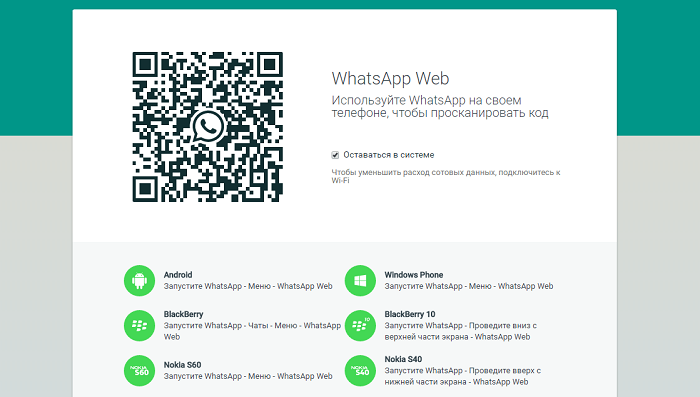
Как сделать один ватсап на два телефона с использование Root-прав
Если кто впервые сталкивается с понятием Root-права, то позвольте объяснить, с чем вы имеете дело. Если вы получите Root-права для своего смартфона, то вы сможете редактировать его системные файлы. Они откроют для вас множество новых возможностей в работе с устройством, но вам стоит понимать насколько это опасно. Если по незнанию вы удалите или отредактируете важный системный файл, то можете полностью вывести из строя всю систему. Постарайтесь не использовать Root-права без необходимости и чётко следуйте инструкции.
Если вы всё же решились, то во что нужно делать:
- Для начала установите приложение “TitaniumBackup” на оба устройства (можете выбрать любое другое приложение, дающее Root-права, они все работают по одному принципу).
- Затем при помощи TitaniumBackup переносим резервную копию WhatsApp с одного устройства на другое и сохраняем в папке “TitaniumBackup”.
- Со второго устройства заходим в приложение TitaniumBackup и находим там меню.
- В этом меню выберите пункт “Пакетные действия”, а затем опцию “Восстановить отсутствующие ПО с данными”.
- Из предложенного списка выберите WhatsApp.
- Затем отметьте вариант “ПО+Данные” и нажмите на птичку в правом верхнем углу.
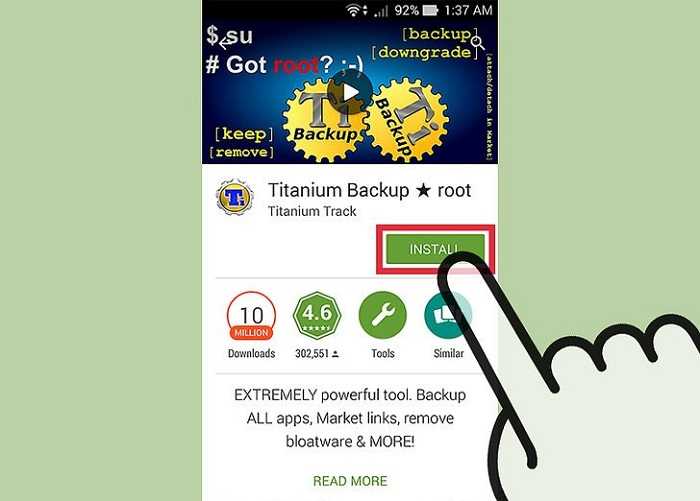
Когда восстановление будет завершено, вы получите две идентичные программы с одним аккаунтом на разных устройствах.
У данного метода есть лишь один существенный минус, оба приложения будут работать одновременно, и вы сможете принимать сообщения на любом из них, но сохраняться они будут лишь на том, на котором вы открыли его первым. То есть если вы прочитали сообщение на одном смартфоне, то прочитать его на другом уже не сможете, это следует иметь ввиду прежде, чем решите сделать ватсап на два номера.
Вы можете вести отдельные переписки с каждого устройства или пользоваться различными методами, позволяющими устранить данный минус. Например, вы можете просматривать сообщения, включив режим полёта, тогда они не будут отмечаться как “прочитанные” и вы сможете увидеть их и на другом устройстве. Или же вы можете в настройках WhatsApp, зайти в раздел “Чаты” и включить опцию “Резервная копия чатов”, тогда вы сможете в любой момент перенести папку с резервными копиями сообщений на другое устройство и продолжить переписку уже на нём.
Как звонить с компьютера на WhatsApp
Процедура использования функции вызова ПК такая же, как и для смартфона. Откройте мессенджер в эмуляторе, затем найдите нужного пользователя в списке контактов. Нажмите на их имя, чтобы перейти в чат. Нажмите значок телефонной трубки, чтобы позвонить.
Как позвонить с видео по Ватсапу на ноутбуке
Видеозвонки в WhatsApp на компьютере или ноутбуке доступны с весны 2021 года. Любой желающий может позвонить другу. Качество видео зависит от установленной камеры и скорости сети.
Как совершить видеозвонок Ватсап с ноутбука:
- Откройте мессенджер.
- Нажмите на карточку друга слева или найдите собеседника через адресную книгу.
- На верхней панели есть кнопка с камерой, нажимаем на нее.
- Видеозвонок начинается. Камера включится автоматически.
Голосовой звонок в WhatsApp
Вы можете позвонить в Ватсап с ноутбука в любое время. Голосовые вызовы также доступны в меню. Они выполняются как видеозвонки:
Как позвонить в WhatsApp с компьютера:
- Найдите друга в адресной книге или в недавних чатах.
- Разверните разговор.
- Нажмите на кнопку в виде трубы справа вверху.
- Голосовой вызов начнется.
Сделать звонок можно через официальный клиент Ватсап с ноутбука или ПК. Эта опция была добавлена недавно, изначально она работала в бета-режиме, теперь доступна как стандартный параметр.
Использование компьютера
Как отмечалось выше, разработчиками не предусмотрена версия «Ватсапа» для видео звонков с компьютера. Whatsapp.web лишь дополняет мобильную версию приложения. Но не заменяет ее. С ее помощью можно переписываться с друзьями. И это порой удобнее, чем на телефоне. Ведь набирать текст на компьютерной клавиатуре для большинства проще, чем стучать по экрану смартфона. Можно также обмениваться файлами. А видеозвонок не работает. Но это не значит, что не существует способа все-таки сделать то, что задумано.
Обойти систему можно, если установить на ноутбуке (или ПК) эмулятор смартфона. Подобные приложения позволяют устанавливать на комп программы, разработанные для телефонов. Выбрать можно любой, как больше понравиться. Это могут быть GenyMotion, BlueStacks, Nox Player и другие. Если еще не пользуетесь подобным софтом, его нужно скачать с Интернета и установить на компьютер.
После инсталляции эмулятора, его нужно запустить. Через него войти в магазин (Google Play Market для Android или Apple Store для IOS). Там найти и установить «Ватсап» тем же способом, как и на телефоне. Зарегистрируйтесь с указанием реального номера телефона. На него придет сообщение с указанием кода авторизации.
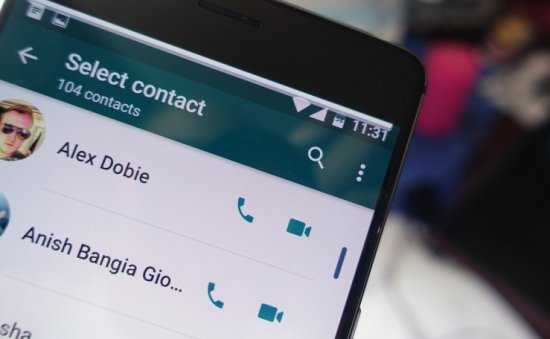
На этом все. Мессенджер установлен. Настроить его можно по своему усмотрению. Все функции и возможности будут идентичны смартфону. Соответственно, видеозвонки разрешены. Главное, чтобы на компьютере работал микрофон и камера.
2 Google Duo
По большому счету, Google Duo – это ответ FaceTime от Apple. Это также одно из простых приложений для видеозвонков.
Нужно лишь залогиниться, подтвердить номер телефона, и приложение готово. Появится возможность совершать звонки другим пользователям Google Duo.
В программе доступна функция «тук-тук». Когда кто-то звонит, издается характерный звук «тут-тук», после чего можно будет увидеть того, кто звонит, прежде чем Вы ответите на звонок.
Google Duo – это сервис, доступный практически на всех мобильных платформах, поэтому, например, пользователи IOS также могут его использовать.
Возможные проблемы и сложности

В случае проблем со связью рекомендуется проверить техническое состояние систем.
В течение первых нескольких секунд качество звука и видео может немного ухудшиться, но затем оно восстановится. Если в приложении нет кнопок вызова, значит, версия устарела (2.2112 и ранее) и автоматическое обновление по какой-то причине не работает. Эту проблему можно решить, просто загрузив поддерживаемый клиент и повторно введя его с помощью QR-кода. Кроме того, мы рекомендуем вам обновить приложение и на своем мобильном устройстве.
Если собеседник жалуется на помехи или неразборчивость речи при звонке с настольного ПК, вам следует сначала проверить состояние кабеля микрофона. На нем не должно быть узлов и перегибов. В противном случае устройство необходимо заменить. Если на вашей веб-камере есть микрофон, вам необходимо использовать его в настройках системы. Если у вас проблемы со звуком на ноутбуке, отключите шумоподавление и перезвоните.
Качество связи может оставаться низким по нескольким причинам:
- медленная скорость интернета;
- неверные настройки веб-камеры.
- недостаточная производительность смартфона со стороны собеседника;
Если вместо изображения абонент на другой стороне видит цветной фон, это означает, что звонивший пользователь забыл правильно настроить DroidCam.
Не проходят звонки
Возможные причины:
- Нет подключения к сети.
- Неправильная конфигурация модема или точки доступа.
- Соединение заблокировано из-за настроек антивирусного ПО или брандмауэра операционной системы.
- Старая версия приложения.
- Абонент находится в стране, где заблокирована возможность совершать звонки через WhatsApp.
Если простой перезапуск устройства не решает проблем со связью, пользователь должен проконсультироваться с настройками модема, отключить антивирусную программу или изменить настройки брандмауэра. Если проблема носит юридический характер, законных методов устранения неполадок найти невозможно.
WhatsApp сбрасывает звонки
Если во время разговора соединение прерывается, это может быть причиной:
- В устройстве установлен режим экономии заряда батареи или приложение.
- Опция Bluetooth активирована.
- Используется плохое или нестабильное интернет-соединение.
WhatsApp не загружается или не обновляется
Проблемы при установке связаны с недостатком свободной памяти или несовместимостью мессенджера с операционной системой устройства. Чтобы исправить ситуацию, следует освободить место на диске или сменить операционную систему.
Используя официальный адрес веб-сайта www web.whatsapp com и эти инструкции, вы можете легко узнать, как совершать видеозвонки, создавать онлайн-видеочаты, например, из Skype, звонить, разговаривать, как по телефону, через веб-версию приложения. WhatsApp Messenger полностью бесплатен. Стоимость использования трафика зависит от провайдера, предоставляющего подключение к Интернету.
Пропали контакты из телефонной книги
При установке приложения на другой менеджер перенос контактов происходит автоматически, без вмешательства пользователя. Однако бывают ситуации, когда некоторые имена из списка контактов не отображаются. Возможные причины этого события:
- собеседник не пользуется WhatsApp;
- пользователь удалил мессенджер со смартфона перед переносом адресной книги;
- версия мессенджера устарела;
- антивирус применила блокировку контактов.
- номер телефона написан не в международном формате;
Способы исправления ошибок:
- перенастроить антивирусную программу;
- в настройках приложения откройте пункт «Контакты» и разрешите программе использовать список подписчиков;
- установить обновление мессенджера;
- перезапустите устройство.
- переписать номера получателей в международный код;
Не слышно звонка WhatsApp
Когда пользователь не принимает звонки, когда экран выключен, а только когда он включен, приходят уведомления о пропущенных звонках, поэтому устройство, вероятно, находится в режиме энергосбережения. В этом режиме при выключенном экране интернет отключается автоматически. Поэтому звонков в WhatsApp не поступает. Чтобы решить эту проблему, отключите этот режим.
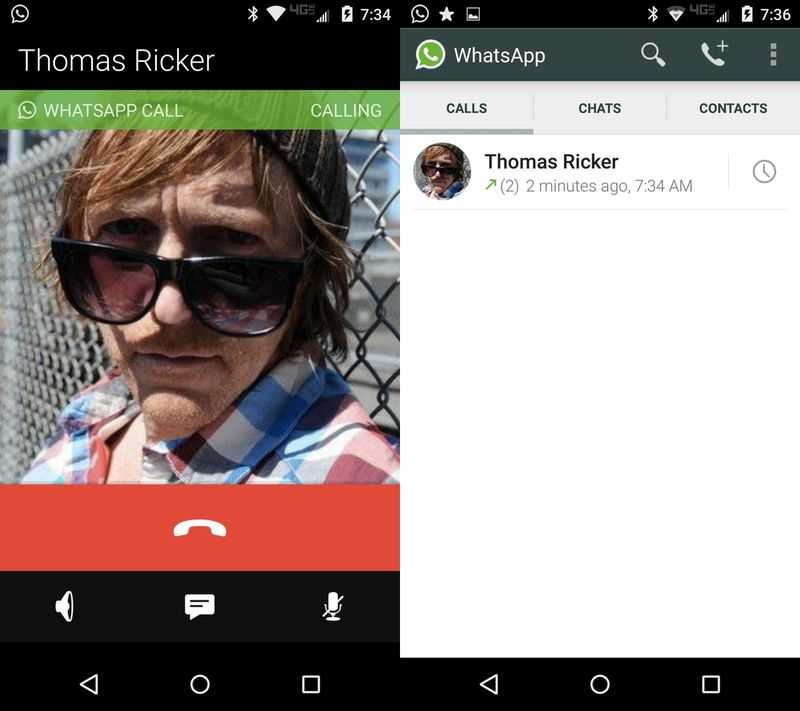
Нет звука при звонке по WhatsApp
Если во время голосового вызова установлено соединение, но вы не слышите другого человека или ее, микрофон может быть отключен. Проверьте кнопку микрофона, она должна быть активирована. Если нет, перезагрузите смартфон. Нажмите и удерживайте кнопку питания, затем нажмите «Перезагрузить“.
Возможные проблемы во время совершения видеозвонка
Видеозвонки через Ватсап как опция отлажены разработчиками очень хорошо и каких-то случайных “глюков” или сбоев ждать не стоит. Однако иногда пользователи сталкиваются со следующими проблемами, вызванными сторонними факторами:
- Видеосвязь Ватсап “Зависает”, останавливается изображение, звук отсутствует или искажается. Тут скорее всего дело в качестве / скорости интернета у вас или у вашего собеседника. Если речь идет о групповом видеочате, то при проблемах с интернетом только у одного из участников указанные “симптомы” проявляются сразу у всех.
- Вы не можете принять, совершить видеозвонок или перейти в него из аудиозвонка по причине отсутствия соответствующей кнопки. Есть ли в Ватсапе видеозвонок зависит от версии ОС смартфона — она должна быть не старше Android 4.1 либо iOS 8. Если обновить ОС возможности нет, то исправить проблему не получится — версии старше Android 4.1 / iOS 8 не совместимы с опцией “Видеозвонок”.
А вы знали, что совершая видеозвонок в Whatsapp можно переключаться между основной и фронтальной камерой? Все делается точно также, как если бы мы фотографировали что-то перед собой или делали селфи — в левом нижнем углу экрана есть соответствующая кнопочка. Попробуйте!
Google Duo
Гугл Дуо — лучшее приложение для видеозвонков, отличающееся простотой, удобством и высоким качеством связи. Предназначено для проведения небольших видеоконференций, мгновенного обмена сообщениями и картинами, а также текстового общения. Программа для видеосвязи бесплатна и доступна почти на всех устройствах, в том числе телефонах с Android и iOS.
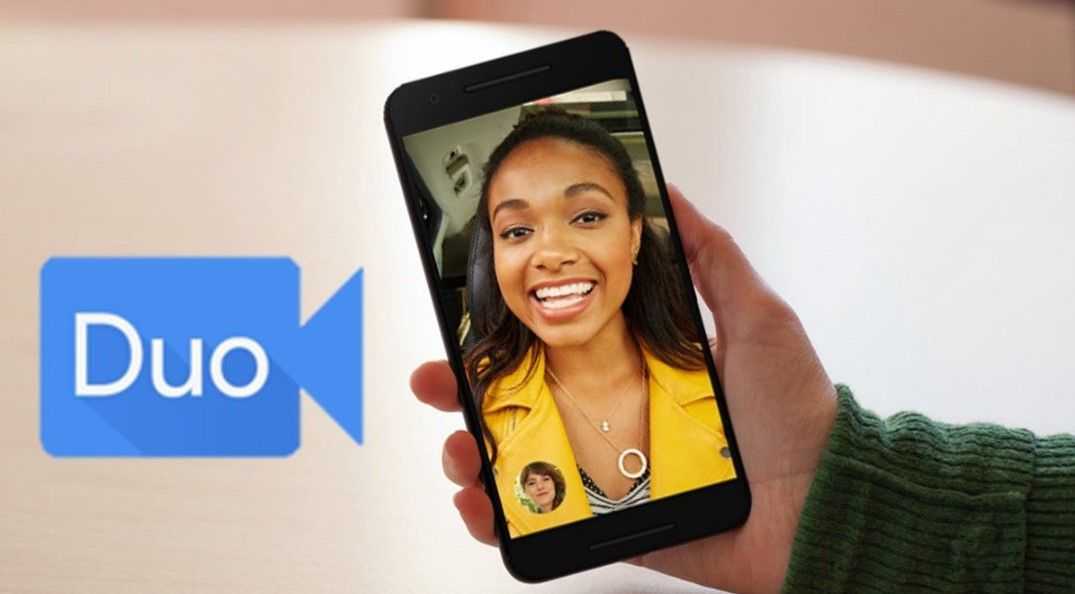
Возможности программы:
- видеосвязь при участии до 12 человек;
- функция Тук-Тук, позволяющая видеть звонящего еще до ответа;
- отправление видеосообщений;
- HD видео на 720р;
- использование телефонных номеров;
- автоматическое переключение между Вай-Фай и передачей мобильных данных.
Плюсы
- высокое качество изображения;
- хороший прием при плохой связи;
- легкость и удобство применения;
- отсутствие оплаты;
- устойчивый сигнал.;
Минусы
- слабая работа Гугл по продвижению;
- сбор персональной информации.;
Аудио и видео в настольном WhatsApp
Разработчики популярного мессенджера WhatsApp добавили функцию аудио- и видеозвонков в десктопную версию приложения. Об этом сообщается в официальном блоге проекта.
Возможность совершения групповых звонков с использованием персонального компьютера на сегодняшний день не предусмотрена, однако разработчики планируют реализовать ее позже. Сроки не уточняются.
Разговоры пользователей WhatsApp, по заявлению разработчиков, защищены сквозным шифрованием, то есть их содержание может быть известно только непосредственным участникам, а не третьим лицам вроде сотрудников владеющей мессенджером американской компании Facebook. Даже если интернет-трафик, сформированный в ходе вызова, будет перехвачен злоумышленником, он, вероятно, окажется бесполезным.
Видео- и аудиозвонки, ранее доступные лишь в мобильной версии WhatsApp, добрались до ПК
«Использование WhatsApp на большом экране упрощает общение с коллегами, родными, а также освобождает руки и позволяет перемещаться по комнате, – говорится в сообщении, опубликованном представителями мессенджера. – Приложение отлично работает в портретной и альбомной ориентации, в автономном окне с изменяемыми размерами и всегда находится поверх остальных окон, чтобы вы не теряли свои видеозвонки в браузере или среди множества открытых программ».
16 декабря 2020 г. ряд СМИ сообщил о запуске функции аудио- и видеосвязи в десктопном WhatsApp для ограниченного числа участников бета-тестирования продукта. 19 декабря представитель WhatsApp подтвердил Reuters, что доступ к новым функциям будет открыт всем пользователям приложения в 2021 г. В мобильном WhatsApp аудио- и видеозвонки появились в 2015 и 2016 гг. соответственно.
Как пользоваться функцией
Чтобы совершить вызов, перейдите в чат с нужным абонентом, кликните по изображению видеокамеры в верхней части дисплея. Дождитесь ответа.
Если другой человек позвонит вам, уведомление высветится на экране. Чтобы принять вызов, потяните вверх за изображение зеленой трубки. Для отказа от диалога выбирайте красную иконку.
При этом можно скинуть послание, объясняющее, почему сейчас вы не готовы к диалогу. Для этого кликните по значку сообщений, в открывшемся окне введите текст.
Социальная сеть позволяет созваниваться группами до 4 человек. Для этого перейдите в меню «Звонки», кликните по кнопке «Новый». Укажите, что желаете совершить групповую беседу. Укажите абонентов, с которыми станете связываться, затем звоните.
Чтобы завершить вызов, нажмите на красную окружность с изображением телефонной трубки.
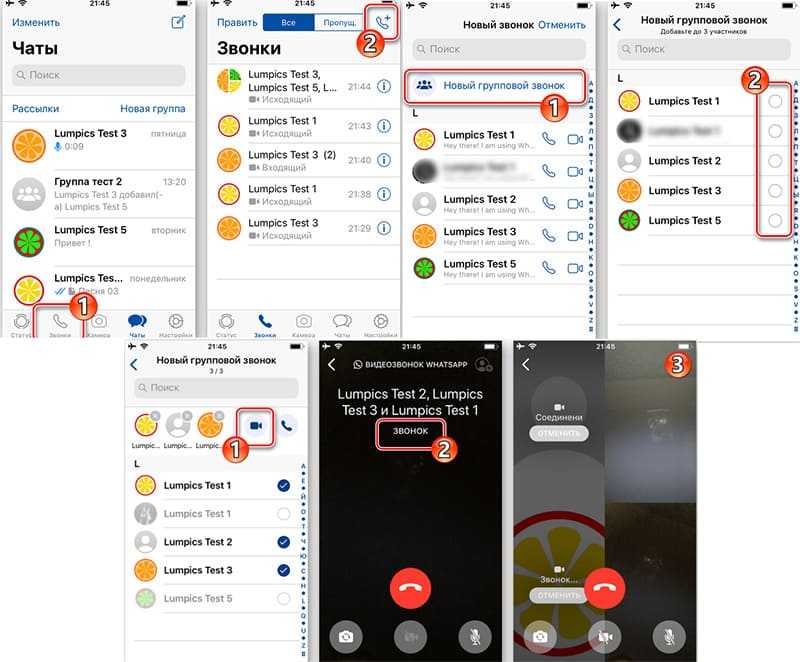
Вариант совершения группового звонка.
Основные требования к гаджету для совершения видеосвязи
В первую очередь устройство должно быть оснащено видеокамерой. Наличие фронтальной камеры не является обязательным условием, но упростит использование функции видеозвонка. Функция видосвязи в Ватсапе доступна телефонам на платформе Android с версией Android4.1 и выше, для устройств с операционной системой IOS — с версией ios 8 и выше. Если версия операционной системы ниже, то функция видеозвонка будет недоступна.
Для осуществления видеозвонка важно иметь стабильное подключение к сети. В случае некорректного подключения будет наблюдаться ухудшение качества изображения и звука, что воспрепятствует комфортному общению
Иногда при видеозвонке в ватсапе гаснет экран, но это только из-за технических требований самого устройства.
Можно ли создавать групповые видеозвонки в Вотсап
Пользователи могут совершать групповые видеоконференции в приложении ВатсАпп, в которые могут входить не более 8 собеседников. Для этого нужно лишь открыть список контактов на мобильном устройстве в приложении и выбрать тех пользователей, с которыми желаете устроить групповой звонок с видео.
Важно! Стоит отметить, что, если определенный человек не сохранен в вашей книге контактов на телефоне, вы не сможете ему позвонить. Организовать видеосвязь в вотсапе можно несколькими способами
Через меню «Звонки» это делается следующим образом:
Организовать видеосвязь в вотсапе можно несколькими способами. Через меню «Звонки» это делается следующим образом:
- Запустите приложение и откройте раздел «Звонки»;
- Затем нажмите на значок телефона с плюсиком, который находится внизу экрана справа;
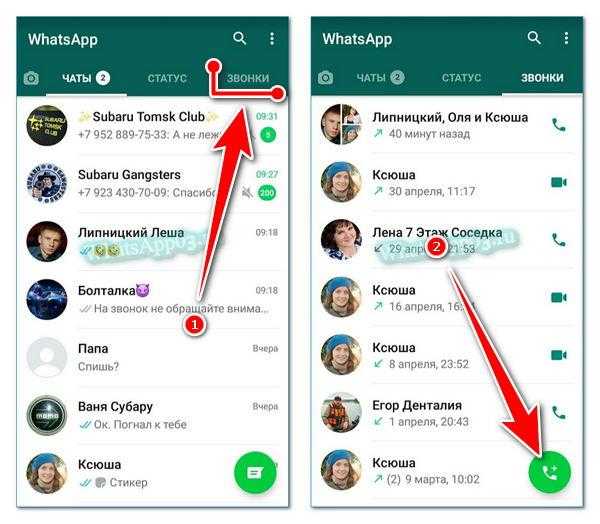
- Теперь потребуется нажать на кнопку «Новый групповой звонок», после чего вы можете выбрать участников конференции из списка ваших контактов;
- Для начала звонка нажмите на кнопку со значком камеры.
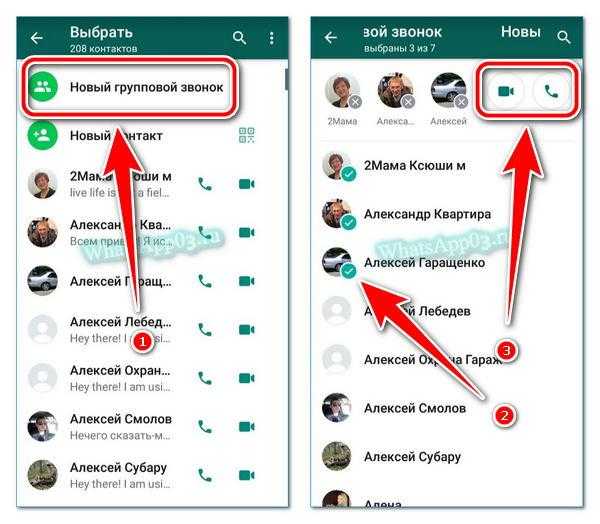
Кроме того, пользователи могут совершать групповые звонки из чатов, в которые входит до 8 человек. Делается это следующим образом:
- Откройте приложение и перейдите в чат, в котором состоят все те люди, с которыми вы хотите организовать видеосвязь;
- Затем нажмите на кнопку в виде значка трубки с плюсиком, которая находится в правом верхнем углу;
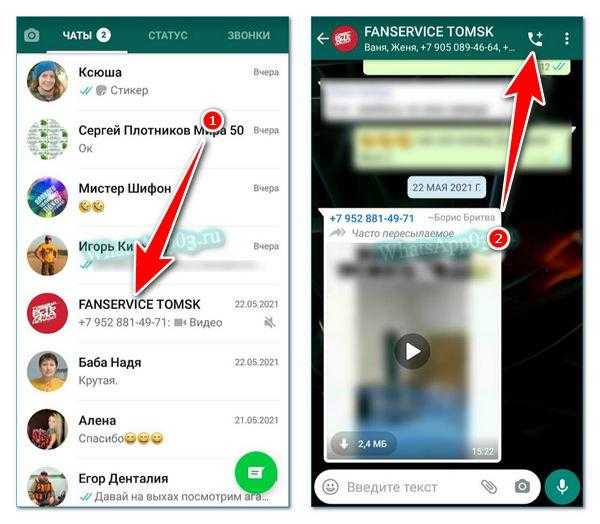
- Откроется список, в котором вы можете выбрать людей для вызова;
- После нажмите на значок камеры для того, чтобы совершить видеозвонок.
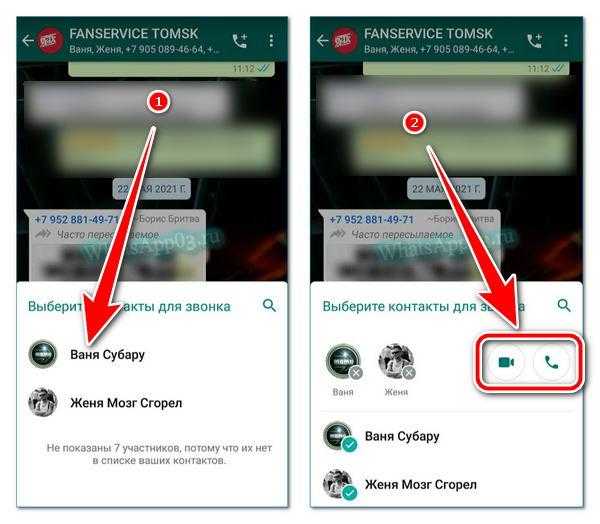
https://youtube.com/watch?v=HVKTOpmeLlg
Как настроить видеозвонок в Ватсапе
Для того, чтобы избежать всевозможных проблем в процессе общения по видеозвонку, рекомендуется сперва провести настройку опцию. Делается это на мобильных устройствах с операционной системой Android следующим образом:
Откройте меню настроек в гаджете и перейдите в раздел под названием «Приложения», а затем откройте вкладку «Все приложения»;
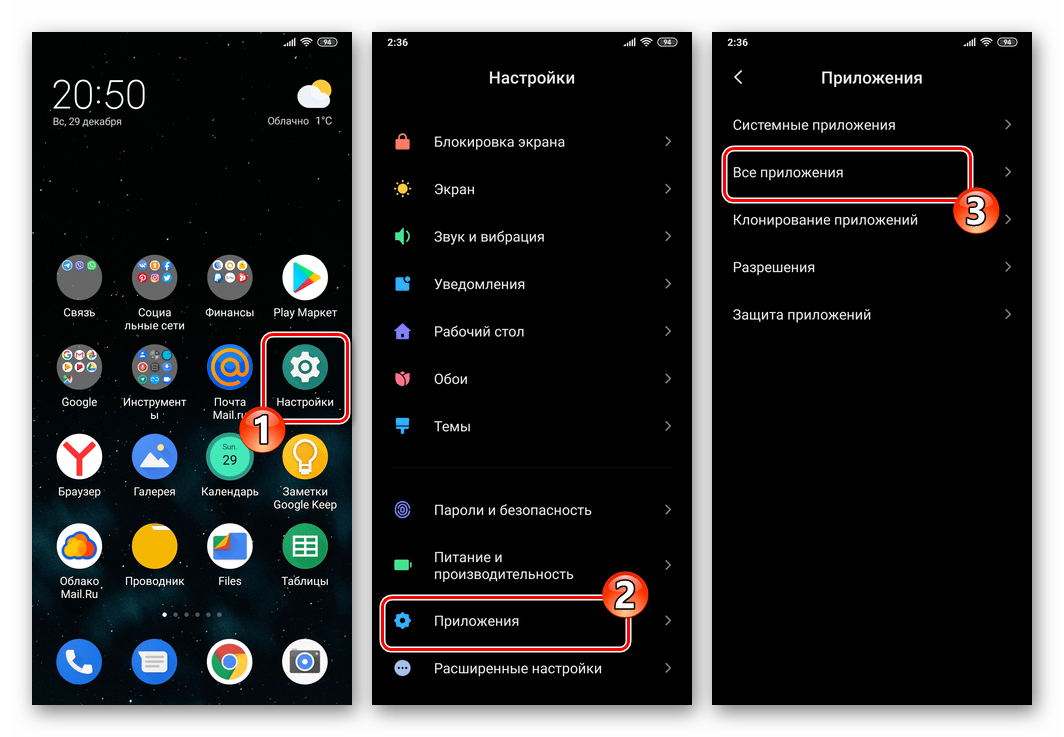
Найдите в открывшемся списке приложение «WhatsApp» и нажмите на него. Затем перейдите во вкладку «Разрешения приложений»;
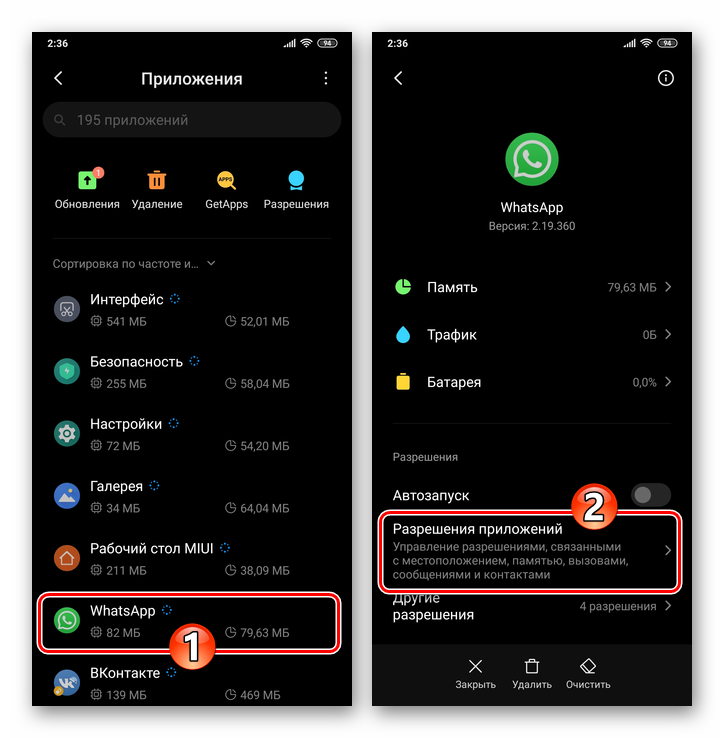
В открывшемся окне необходимо убедиться в том, что строки «Камера» и «Микрофон» находятся в рабочем положении. В случае, если это не так, активируйте описанные опции. После этого приложение будет готово к приему видео-звонков.
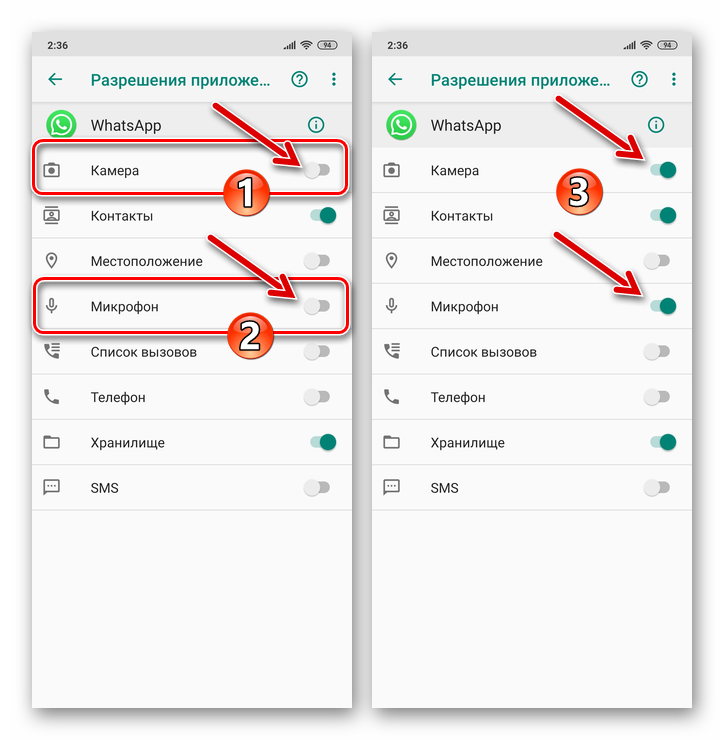
На гаджетах от компании Apple настроить видеосвязь можно ниже описанным образом:
Откройте меню настроек в смартфоне и пролистайте его в самый низ до появления списка всех установленных на устройстве приложений. В этом списке необходимо открыть вкладку с утилитой WhatsApp;
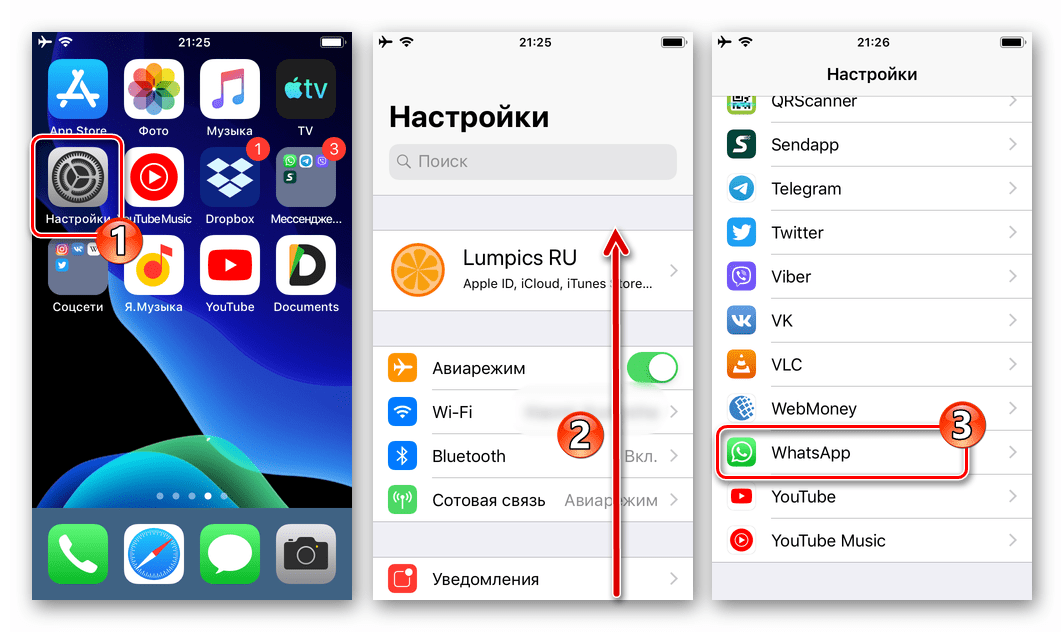
Откроется новое меню, в котором под пунктом «Разрешить доступ программе» необходимо активировать строки «Камера» и «Микрофон». В случае, если эти опции уже активированы, настройку приложения проводить не нужно;
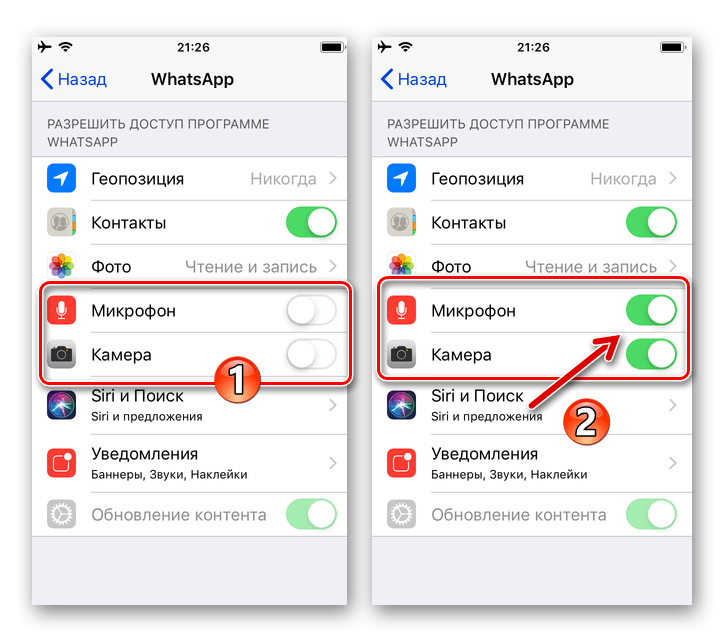
После этого вы можете совершать видеозвонки в ватсапе.